Как прикрепить видео в сообщение ВКонтакте
Оглавление
Выбрать социальную сеть и мессенджер из списка доступных
Чтобы отправить ролик в любой ресурс из списка доступных, нужно:
- Запустить воспроизведение.
- Кликнуть «Поделиться».
- Выбрать интересующую социальную сеть или мессенджер.
- Указать получателя ролика.
- Подтвердить передачу сообщения.
Как добавить видео в сообщение с телефона
Принцип обмена видеоматериалами в мобильной веб версии ВК и в официальных приложениях для Айфон и Андроид не отличается. Также в диалоговом окне нужно нажать на кнопку Прикрепить в виде булавки либо кнопку Поделиться под самой видеозаписью. Можно копировать и вставить ссылку на материал, если такой вариант кажется более удобным.
Если на мобильном устройстве есть приложение ВК, то функция отправки видео материалов в соц. сеть бывает доступна прямо из галереи.
Как загрузить видео напрямую в диалог «вконтакте» в приложении?
Функции официального мобильного приложения тоже позволяют быстро отправлять видео со своего устройства в диалогах с другими собеседниками. Для этого нужно сначала зайти в требуемую переписку, после чего нажать на кнопку со скрепкой, чтобы появилось специальное меню дополнительных опций, связанных с отправкой сообщений.В этом всплывающем меню в верхней панели сначала нужно выбрать пункт «Фото/видео», после чего нажать на кнопку «Видео».Далее откроется камера на смартфоне, с помощью которой можно сразу же записать новое видео, которое будет отправлено собеседнику. Также здесь можно перейти в свою галерею, чтобы далее выбрать нужный ролик из уже имеющихся на устройстве. После выбора нужного видео оно загрузится во «ВКонтакте», и его можно будет отправить собеседнику в личном сообщении.
Как загрузить видео напрямую в диалог «вконтакте» на компьютере?
В полной компьютерной версии сайта сделать это довольно просто. Для начала здесь нужно перейти в диалог с требуемым пользователем, после чего следует навести курсор мыши на кнопку со скрепкой, чтобы открылось меню дополнительных функций. Здесь нужно выбрать пункт «Видеозапись».В следующем открывшемся окне помимо того, что можно выбрать для прикрепления к сообщению один из имеющихся роликов в видеозаписях пользователя, также доступна кнопку «Загрузить видео». Нажав на нее, можно загрузить ролик с устройства, который сразу же будет отправлен в сообщении человеку.Далее ролик начнет загружаться на сайт, а увидеть его можно будет на том же месте под текстом вводимого сообщения, где находятся и остальные прикрепляемые файлы. После того, как ролик будет полностью загружен, его можно будет отправить собеседнику. При этом он не будет добавляться в спискок видеозаписей пользователя на его личную страницу.
Для начала здесь нужно перейти в диалог с требуемым пользователем, после чего следует навести курсор мыши на кнопку со скрепкой, чтобы открылось меню дополнительных функций. Здесь нужно выбрать пункт «Видеозапись».В следующем открывшемся окне помимо того, что можно выбрать для прикрепления к сообщению один из имеющихся роликов в видеозаписях пользователя, также доступна кнопку «Загрузить видео». Нажав на нее, можно загрузить ролик с устройства, который сразу же будет отправлен в сообщении человеку.Далее ролик начнет загружаться на сайт, а увидеть его можно будет на том же месте под текстом вводимого сообщения, где находятся и остальные прикрепляемые файлы. После того, как ролик будет полностью загружен, его можно будет отправить собеседнику. При этом он не будет добавляться в спискок видеозаписей пользователя на его личную страницу.
Как загрузить видеозапись в вк
Алгоритм загрузки:
- Зайдите в раздел Видео.
- Нажмите кнопку Добавить видео.
- В появившемся меню нажмите кнопку Выбрать файл.

- В окне проводника в файловую систему, укажите путь к файлу видеозаписи. Поддерживается большинство популярных форматов, ВК автоматически преобразовывает их в стандартный для сайта.
- Далее начнется загрузка файла на сервис. Продолжительность зависит от скорости интернета, размера файла, длительности ролика и качества.
ВК при конвертации устанавливает максимально возможное качество, вплоть до 1080р (FullHD). При недостаточной скорости соединения, зритель может выбрать более низкое качество.
Во время настройки, по желанию напишите название ролика, описание и выберите обложку.
После этого, ролик появится в списке ваших видеозаписей и уже оттуда вы сможете его отправить сообщением в личке.
Как поделиться видео с ютуба в смартфоне
Поделиться видео с Ютуба в Инстаграм или ВКонтакте по телефону не сложнее, чем на компьютере. На выбор пользователю доступны те же два способа.
Как это реализовано у нас?
Печкин всегда старается помочь разработчикам, если они сталкиваются с такими же вопросами, и поэтому сейчас расскажем об алгоритме:
Копирование ссылки в диалоговое окно
Если вы сидите в контакте с ПК или ноутбука, то возможно будет быстрее и удобнее просто вставить ссылку из адресной строки в сообщение собеседнику. ВК умеет преобразовывать конечные ссылки на ролик в полноценное видео внутри себя и для просмотра собеседнику не придется никуда переходить и открывать новые окна в браузере.
ВК умеет преобразовывать конечные ссылки на ролик в полноценное видео внутри себя и для просмотра собеседнику не придется никуда переходить и открывать новые окна в браузере.
Хотите отправить другу личный ролик, не предназначенный для посторонних глаз? Создайте в разделе видеозаписей закрытый альбом (указывается в настройках альбома при создании), загрузите видео туда. Затем нужно вставить его в сообщение из окна поиска, после нажатия кнопки Прикрепить.
Копированием ссылки
Если в списке доступных вариантов нет нужной социальной сети, то можно просто скопировать ссылку на ролик и поделиться ей в личной переписке, например, в Ватсапп, Инстаграм или в Телеграм.
Инструкция:
- Запустить выбранный ролик.
- Кликнуть «Поделиться».
- Напротив строки с URL кликнуть «Копировать».
- Открыть ресурс, куда нужно послать ролик, например, Telegram.
- Выбрать чат с получателем.
- Вставить скопированный текст и нажать «Отправить».

Другой способ получить ссылку – нажать правой кнопкой мыши на ролик и в выпадающем списке выбрать «Копировать URL видео».
Отправить ссылку
Чтобы скопировать ссылку в Ютубе на телефоне и послать ее любым удобным способом, необходимо:
- Открыть клип.
- Нажать «Поделиться».
- Кликнуть «Копировать ссылку».
- Перейти в браузер и открыть необходимый ресурс или запустить приложение, через которое нужно переслать URL.
- Выбрать получателя, вставить в сообщение скопированный текст и нажать «Отправить».
Так, например, можно отправить видео из Ютуба в Ватсап или Инстаграм, если они не установлены на телефоне, просто открыв браузер и запустив в нем интересующий ресурс.
В приложении также можно поделиться ссылкой на канал. Для этого нужно:
- Перейти на страницу канала.
- Кликнуть по кнопке с тремя точками справа вверху.
- Нажать «Поделиться».
- Чтобы узнать ссылку на Ютуб канал и переслать ее, кликнуть «Копировать».
 Если же нужный ресурс, в который планируется послать URL, есть в списке доступных, нажать на него.
Если же нужный ресурс, в который планируется послать URL, есть в списке доступных, нажать на него.
Далее, если копировалась ссылка, нужно перейти через браузер на нужную площадку и послать ее получателю. Если же было выбрано какое-то приложение из списка, необходимо указать человека, вставить URL и нажать «Отправить».
Передача видео другим пользователям через мессенджеры
Сейчас общение в мессенджерах сверхпопулярно и через них можно обмениваться практически любыми файлами, в том числе и видео. Среди мессенджеров выделю 3 основных, самых популярных:
Что мы таким образом имеем? Если у вас и человека, которому нужно передать видео есть ватсап или вайбер и видео при этом коротенькое, то можно передать без проблем одним из этих мессенджеров. Однако, минусы на лицо! Во-первых, далеко не всегда нужное видео будет до 3 минут Логично.
Я, например, очень не люблю когда видео теряет качество при передаче. Считаю, что нужно смотреть в оригинале, ну или почти (конвертацию после всякого монтажа через программы не считаем). Поэтому если вас такое устраивает, то вариант отличный
Поэтому если вас такое устраивает, то вариант отличный
Но если есть Телеграм — то это лучший вариант из данного способа! Любое видео берёте и отправляете, хоть оно 20 минут идёт и в разрешении 1080р
Ну а если не устраивают чем-либо перечисленные мессенджеры и нужный вам человек не пользуется каким-то ещё, то смотрим другие способы…
Передача через облачные хранилища (яндекс диск, google диск и др.)
Этот мой любимый способ передачи видео. Впрочем, через него можем передавать буквально всё, что захочется.
Установка таймкода
Иногда случается так, что хочется предложить другому человеку посмотреть клип не с самого начала, а только с определенного момента. В таком случае потребуется установить таймкод. Сделать это можно только в веб-версии, но двумя способами:
- Запустить воспроизведение и дождаться начала интересующего фрагмента, например, с 1 минуты. Остановить просмотр.
- Кликнуть «Поделиться».
- В открывшемся окне поставить галочку возле строчки «Начало».
 Рядом с ней будет указано время, с которого начнется воспроизведение.
Рядом с ней будет указано время, с которого начнется воспроизведение. - Выбрать мессенджер или социальную сеть.
- Указать получателя, нажать «Отправить».
Второй способ отправить с Ютуба на Ватсап или другой ресурс видео с привязкой по времени – копировать ссылку:
- Запустить видео, найти нужный фрагмент, с которого должно начаться воспроизведение.
- Кликнуть правой кнопкой мыши и выбрать «Копировать URL видео с привязкой по времени».
- Открыть нужный ресурс, выбрать получателя, вставить скопированный текст в сообщение.
- Нажать «Отправить».
Через предложенные социальные сети и мессенджеры
Чтобы передать видео с Ютуба во ВКонтакте, Одноклассники или другой сервис, нужно следовать инструкции:
Как итог…
Каждый предъявляет свои требования к качеству видео. Кому-то достаточно того качества, в котором видео передаётся через такие мессенджеры, как Ватсап и Вайбер и тогда, если конечно видео короткое, проще всего передать через какой-то из них. Или даже какой-то другой.
Или даже какой-то другой.
Если качество важно, как, к примеру, мне, то тогда либо Телеграм, либо соц.сети, Ютуб или загрузка в облако. В общем, здесь кому как удобнее получается
А как вы передаёте видео отдельным людям? Может знаете помните, знаете ещё какие-нибудь хорошие способы. Будут рад, если поделитесь в комментариях!
Заключение
Данная функция пригодится тем пользователям, которые часто отправляют новые видео другим пользователям во «ВКонтакте», так как в некоторых случаях просто неудобно сначала добавлять их в свои видеозаписи и уже потом оттуда прикреплять к сообщению.
Как скопировать ссылку в Тик Токе своего аккаунта и поделиться ей
Главная » TikTok
Рубрика: TikTokАвтор: Администратор
Давайте узнаем, как можно скопировать ссылку в Тик Токе на себя, свой аккаунт и видео размещенное в соцсети TikTok и поделиться скопированными ссылками (URL).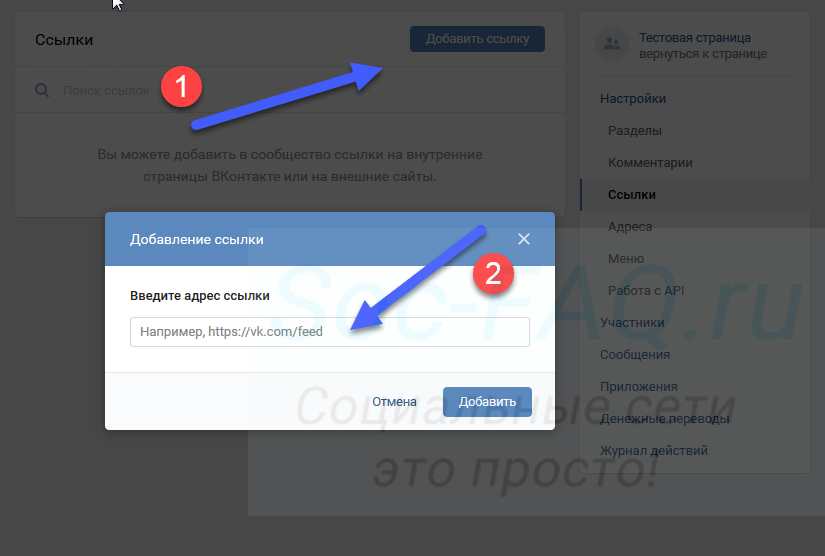
Для того чтобы скопировать ссылку в Тик Токе на свой аккаунт, то есть на себя надо будет приступить к некоторым несложным, а точнее простым действиям.
При необходимости можно и удалить аккаунт приложения с возможностью восстановления в 30 дневный срок. Смотрите, какие имеются возможности для получения синей галочки у Тик Тока здесь.
Для того чтобы вы смогли скопировать ссылку на свой аккаунт в Тик Токе и поделиться ссылкой вашего профиля, необходимо перейти к следующим действиям:
- Нажмите на свой аватар, после чего появится окно с названием «Поделиться профилем». Нажмите на вкладку «Ссылка», после чего ссылка на ваш аккаунт будет скопирована. Также вы можете выбрать другие способы для отправки скопированной ссылки на себя и отправить ее в мессенджеры или на почту, или своим подписчикам в TikTok.
- Еще скопировать ссылку в Тик Ток на свой аккаунт можно после нажатия на кнопку «Изменить профиль» и нажимаем после этого на копирование собственной ссылки.

Копирования URL ссылки через изменение профиля на ТикТок
- Нажмите на своем аккаунте в Тик Токе в правом верхнем углу на вертикальные три точки. После этого выберите раздел «Поделиться профилем», после чего у вас появится окно, которое позволит вам как скопировать саму ссылке в Тик Токе на себя, так и поделиться ссылкой вашего аккаунта.
Как видите все эти 3 способа копирования ссылки на свой TikTok –аккаунт очень простые, и повторить все эти моменты сможет даже начинающий тиктокер.
Смотрите, как можно просто копировать ссылку профиля в instagram! 🔗🔗🔗👍
Как скопировать URL ссылку в TikTok на видео
Для того чтобы скопировать ссылку на собственное видео, надо открыть данный ролик, коснуться 3-х горизонтальных точек в правой нижней части экрана.
После чего нажмите на «Ссылка» или при необходимости поделитесь с друзьями использую другие соцсети или мессенджеры.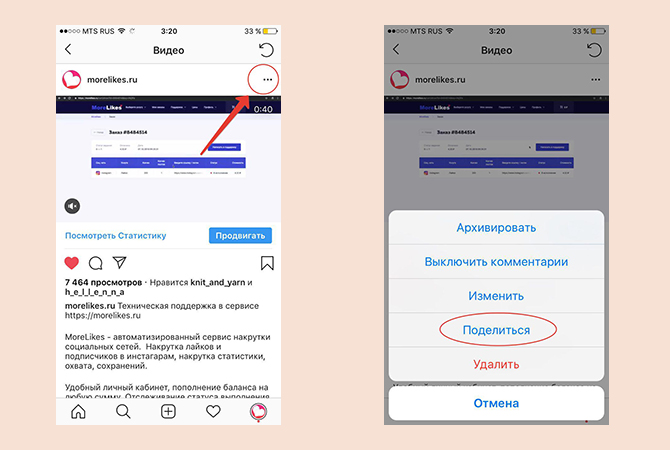
А для того чтобы скопировать ссылку с чужого видео, и при необходимости скачать его себе без водяного знака, нажмите вместо трех точек в этом же месте на стрелочку, после чего коснитесь кнопки «Ссылка».
Для чего нужно копировать ссылки в Тик Ток
Ссылки в социальной сети TikTok копируют с целью распространения или рекламы профиля, что соответственно увеличит аудиторию вашего аккаунта в этой сети.
URL ссылки на собственный аккаунт в Тик Ток копируют с такими целями:
- Для размещения видео на другом ресурсе
- Чтобы поделиться роликом с аудиторией из других соцсетей или сайтов
- Для размещения видео с определенным товаром, услугами или партнеркой
Это основные причины на момент написания копирования ссылок в ТикТоке на момент написания этой статьи.
Теперь вы знаете как скопировать ссылку на свой Тик Ток аккаунт и поделиться ей с другими пользователями. Схема копирования ссылок описана для устройств, работающих на Android, хотя должна подойти и для устройств на iOS.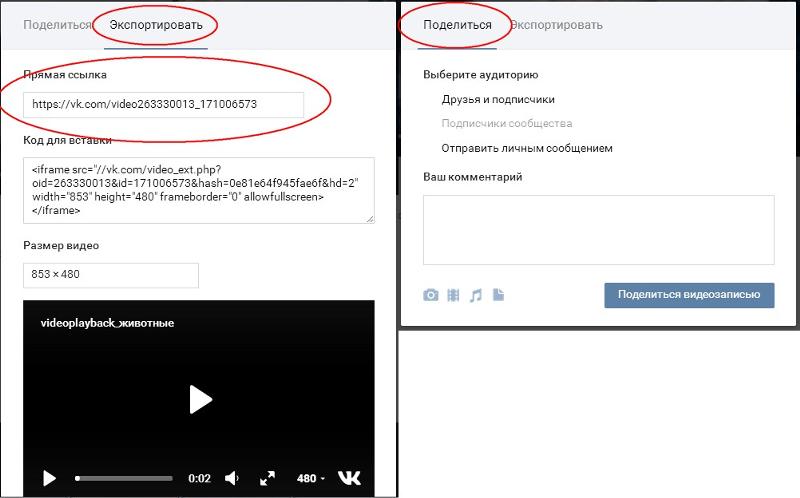
Рейтинг
( 12 оценок, среднее 5 из 5 )
Тик Ток фишки Тик Тока
Понравилась статья? Поделиться с друзьями:
save vk — Googlesuche
AlleVideosBilderBücherMapsNewsShopping
suchoptionen
Tipp: Begrenze diesuche auf deutschsprachige Ergebnisse. Du kannst deinesuchsprache in den Einstellungen ändern.
Einfach Загрузка видео и музыки ВК — Savefrom.net
de.savefrom.net Видео, музыка и фотографии от ВКонтакте. Nutzen dazu einfach das praktische Add-on SaveFrom.net Helper для браузера.
Загрузчик видео ВКонтакте и прямая загрузка видео ВКонтакте в MP4
pastedownload.com › vk-downloader
Лучший бесплатный онлайн-загрузчик видео ВКонтакте (как публичное, так и приватное видео). Скачивайте и сохраняйте видео ВК бесплатно без ограничения скорости. Просто вставьте URL и загрузите …
VK Video Downloader Online — MP3, MP4, HD!
www. downloadvideosfrom.com › VK
downloadvideosfrom.com › VK
Перейдите к видео ВКонтакте, которое хотите скачать. Скопируйте URL-адрес видео и вставьте его в поле на этой странице. Выберите между загрузкой видео в обычном качестве (MP4), …
Онлайн-загрузчик видео ВКонтакте бесплатно Mp4 — GiveFastLink
givefastlink.com › vk-video-downloader
1- Скопируйте URL-адрес видео ВКонтакте. Просмотрите и найдите видео ВКонтакте, которое хотите скачать. · 2- Вставьте URL-адрес видео ВКонтакте · 3- Загрузите лучшее качество и сохраните его!
Онлайн-загрузчик видео ВКонтакте для MP4 и MP3 Бесплатно
fastsavenow.com › vk-video-downloader
Скачивайте и сохраняйте видео из ВКонтакте (ВКонтакте) с помощью нашего лучшего онлайн-загрузчика видео ВКонтакте. Бесплатно конвертируйте видео в форматы MP4 и MP3.
VK Video Downloader — Скачать видео с ВКонтакте в высоком качестве!
www.vkdownload.one
VKDownload.one ищет все доступные загрузки и показывает их вам.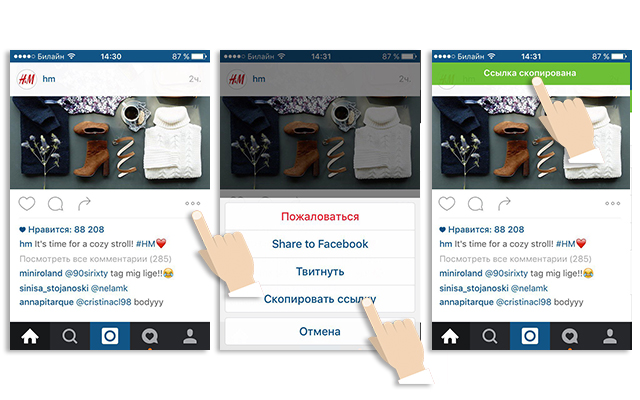 Щелкните правой кнопкой мыши ссылку для скачивания и выберите Сохранить как / Скачать, чтобы сохранить видео в …
Щелкните правой кнопкой мыши ссылку для скачивания и выберите Сохранить как / Скачать, чтобы сохранить видео в …
VK Video Downloader — VKontakte MP4 & MP3 — SteptoDown
steptodown.com › vk-video-downloader
Есть ли этот веб-сайт сохранить видео, которые я выберу для загрузки? … Наши условия конфиденциальности очень просты. Инструмент для загрузки видео из ВКонтакте служит мостом между …
VK Video Downloader — Сохраняйте фото, музыку и видео ВКонтакте онлайн
save-from.com › как-сохранить-видео-из-vk
Загрузите ссылку ВКонтакте, выполнив три простых шага, чтобы сохранить любимую видео на свое устройство через веб-сайт Save-From.com. … Скопируйте URL-адрес видео из …
Vk Video Downloader — SaveFrom.net — Y2bs
y2bs.com › vk-video-downloader
Шаг 1. Запустите приложение ВКонтакте и найдите нужное видео. хотите сохранить, коснитесь кнопки «Поделиться» под дисплеем и выберите «Копировать ссылку». Шаг 2: Вставьте ссылку в белый …
Шаг 2: Вставьте ссылку в белый …
Скачать видео ВКонтакте в формате MP4 HD — Video Downloader
videodownloader.so › vk-video-downloader
Щелкните правой кнопкой мыши или коснитесь и удерживайте кнопку «Загрузить» и выберите параметр «Сохранить/Загрузить». Куда сохраняются видео после скачивания видео ВК? Все видео …
Ähnlichesuchanfragen
Загрузчик ВКонтакте Chrome
Загрузчик ВКонтакте для ПК
Загрузчик ВКонтакте Firefox
Загрузчик видео ВКонтакте
Загрузчик видео ВКонтакте Android
VK MP3 Downloader Online
VK Downloader MP3
VK Private Video Downloader
VK Video Downloader | Скачать Видео ВКонтакте Онлайн
Загрузчик Видео ВКонтакте | Скачать Видео ВКонтакте Онлайн — AVSБыстрый и бесплатный загрузчик видео «все в одном»
VK Video Downloader
ВКонтакте, также известная как Вконтакте, — это социальная сеть, похожая на Facebook. Он позволяет своим пользователям публиковать, просматривать видео и взаимодействовать со своими пользователями. ВКонтакте имеет различные типы контента, которые заставляют людей загружать видео на свои устройства. Для этого вам понадобится загрузчик видео ВКонтакте для хранения и просмотра видео в автономном режиме. Среди различных вариантов инструментов для загрузки видео вам нужно найти лучшую платформу, которая обеспечит вам хорошее качество или опыт.
Он позволяет своим пользователям публиковать, просматривать видео и взаимодействовать со своими пользователями. ВКонтакте имеет различные типы контента, которые заставляют людей загружать видео на свои устройства. Для этого вам понадобится загрузчик видео ВКонтакте для хранения и просмотра видео в автономном режиме. Среди различных вариантов инструментов для загрузки видео вам нужно найти лучшую платформу, которая обеспечит вам хорошее качество или опыт.
Загрузчик видео VK от Allvidsacer — это онлайн-инструмент, который поможет вам легко загружать видео на ваше устройство. Allvidsaver — это универсальная платформа, которая позволяет пользователям загружать свои любимые видео из более чем 50 социальных сетей. Он не требует установки какого-либо программного обеспечения или установки расширений в вашем браузере. Это просто требует поиска на веб-сайте в браузере или вставки URL-адреса видео
. Здесь вы узнаете обо всем об этом инструменте, например о том, что делает Allvidsaver лучшим инструментом для загрузки видео, как вы загружаете видео, следуя нашим шагам, и решения вопросов, возникающих при скачивании видео из ВК. В отличие от других инструментов для загрузки видео, загрузчик видео Allvidsaver VK не требует создания какой-либо учетной записи. Давайте узнаем, как вы можете скачать видео ВКонтакте.
В отличие от других инструментов для загрузки видео, загрузчик видео Allvidsaver VK не требует создания какой-либо учетной записи. Давайте узнаем, как вы можете скачать видео ВКонтакте.
Почему вам лучше всего подходит загрузчик видео ВКонтакте от Allvidsaver?
Наш инструмент для загрузки видео из ВКонтакте считается лучшим по разным причинам. Будь то скорость загрузки или автоматическое сохранение видео на вашем устройстве. В этом напряженном графике каждый человек хочет проводить как можно меньше времени. Ниже приведена наша главная функция, которая также поможет вам использовать наш инструмент для загрузки видео.
- Пользователям не нужно создавать учетную запись или регистрироваться на нашем сайте перед загрузкой любого видео.
- С легкостью загружайте видео из любой социальной сети.
- Требуется всего несколько минут или секунд, чтобы скачать видео из ВК.
- Нет ограничений на загрузку видео. Пользователи могут загружать неограниченное количество видео, но по одному.
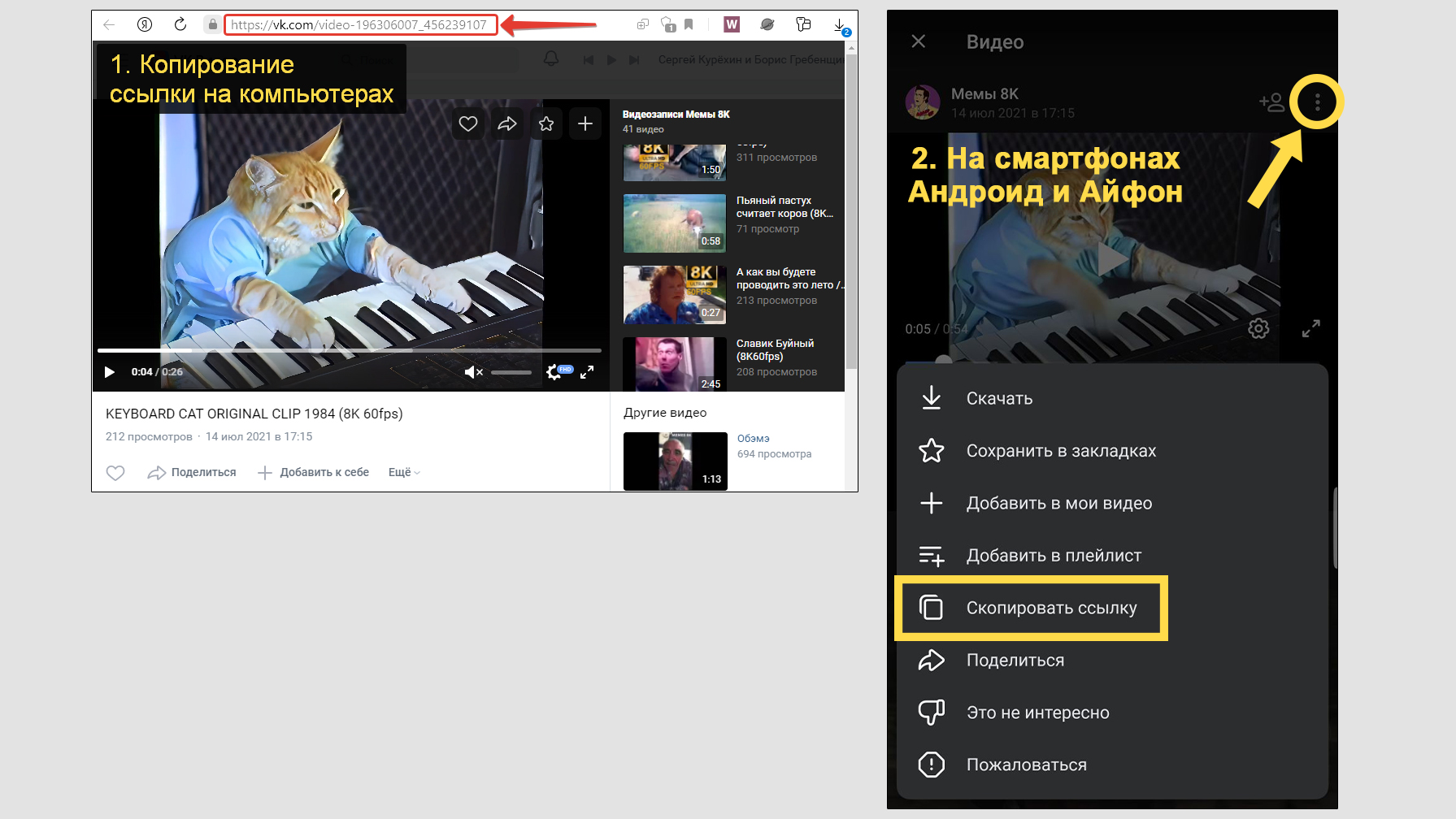
- Видео скачивается в высоком разрешении, а также в оригинальном качестве видео.
- Загрузка полностью безопасна для пользователей без доступа к какой-либо личной информации пользователя.
- Еженедельный розыгрыш бесплатных подписчиков в социальных сетях для активных пользователей инструмента Allvidsaver.
- Пользователям не нужно создавать папку или сохранять видео на устройстве. Инструмент автоматически сохранит загруженное видео в отдельной папке.
Другие инструменты для загрузки видео:
- Facebook Video Downloader
- Загрузчик видео из Твиттера
- Загрузчик видео из Instagram
- Загрузчик видео с YouTube
- Скачать видео с LinkedIn
- Скачать видео с Pinterest
- Загрузка видео через ShareChat
- Скачать видео из Snapchat
- Телеграмма Скачать Видео
- Скачать видео с Vimeo
- Загрузка видео с Flickr
- Скачать видео с Reddit
- Загрузка видео с Soundcloud
- Скачать видео с Tumblr
- Скачать видео с ТикТок
- Скачать видео ВКонтакте
Как скачать видео с VK Video Downloader?
Использование инструмента для загрузки видео из ВКонтакте становится простым, если следовать приведенным ниже инструкциям.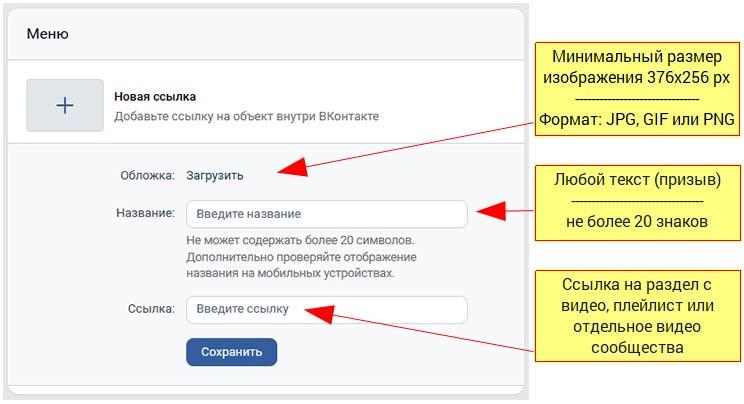 Помните одну вещь. При использовании нашего инструмента убедитесь, что вы правильно открываете видео, а также имеете лучшее подключение к Интернету, чтобы сделать процесс загрузки более плавным.
Помните одну вещь. При использовании нашего инструмента убедитесь, что вы правильно открываете видео, а также имеете лучшее подключение к Интернету, чтобы сделать процесс загрузки более плавным.
На первом этапе вам нужно открыть приложение ВК или скопировать ссылку на видео, которое вы хотите скачать.
Подойдите к платформе Allvidsaver, где вы увидите окно, появившееся с левой стороны платформы. Просто вставьте ссылку и нажмите кнопку загрузки для дальнейшего процесса.
После этого платформа будет получать информацию о видео, где вы можете выбрать качество видео, а также пропустить этот параметр.
Для загрузки любого видео инструменту потребуется несколько минут или секунд для завершения этого процесса. Подождите несколько секунд и проверьте свое устройство, загружается видео или нет.
Иногда процесс загрузки видео прерывается из-за плохого подключения к Интернету. Таким образом, вы также можете повторно загрузить видео, просто вставив URL-адрес видео.
Часто задаваемые вопросы
Какое устройство лучше всего подходит для использования инструмента для загрузки видео из ВКонтакте?
Для использования нашего инструмента для загрузки видео не требуется специального устройства. Пользователи могут получить к нему доступ со своих Android, Mac, iOS и любых других.
Сколько видео можно скачать с помощью Allvidsaver?
Нет ограничений на загрузку видео. Вы можете загружать неограниченное количество видео с любой платформы социальных сетей.
Бесплатен ли инструмент для загрузки видео с ВКонтакте?
Да, загрузчик видео ВКонтакте совершенно бесплатен для пользователей, которые также позволяют скачивать видео без водяных знаков.
Могу ли я получить доступ к Allvidsaver из США?
Инструмент для скачивания видео Allvidsaver доступен по всему миру. Таким образом, вы можете легко получить доступ к этому инструменту, живете ли вы в Соединенных Штатах или Китае.
Как использовать?
Бесплатный загрузчик видео
Простой в использовании, неограниченный и бесплатный
Начните использовать
3
Нажмите, чтобы загрузить кнопку
Поддерживает самые популярные источники
Вы можете проверить регулярно обновляемый список поддерживаемых источников.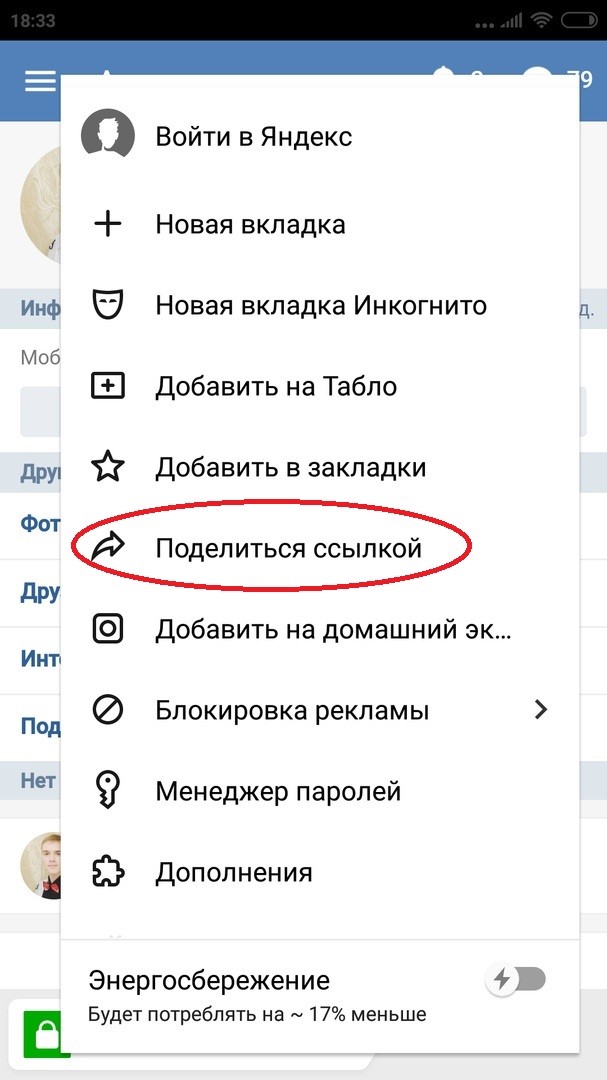
Akıllı TV
Bandcamp
Bilibili
Bitchute
Blogger
BluTV
Buzzfeed
Dailymotion
Douyin
ESPN
Febspot
Flickr
Gaana
Ifunny
IMDB
Imgur
Izlesene
9000 2 KwaiLikee
LinkedInMashable
Mixcloud
MxTakatak
Ok.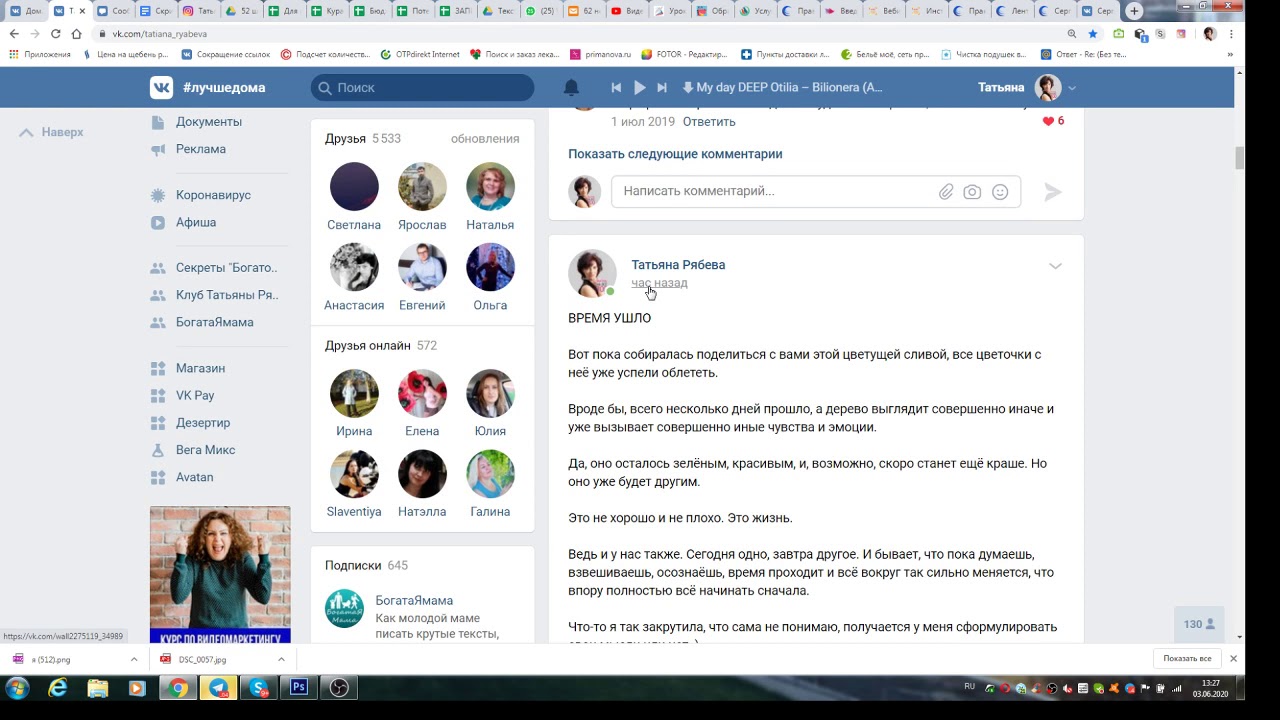 ru
ru
Periscope
PuhuTV
Rumble
Share Chat
Snapchat
Soundcloud
Streamable
9000 2 TEDTelegram
Tiktok
Tumblr
Twitch
Vimeo
ВКонтакте
Ютуб
Загрузка видео из нескольких источников
Скрипт для загрузки видео предлагает вам загружать видео в нескольких форматах, включая MP4, M4A, 3GP, из нескольких источников, включая
Поддерживаемые веб-сайты
9GAG, Akıllı TV, Bandcamp, Bilibili, Bitchute, Blogger, BluTV, Buzzfeed, Dailymotion, Douyin, ESPN, Facebook, Febspot, Flickr, Gaana, Ifunny, IMDB, Imgur, Instagram, Izlesene, Kwai, Likee , LinkedIn, Mashable, Mixcloud, MxTakatak, Ok.
